1. Режим накладення сітки кадрування (Crop Guide Overlays)
У режимі Crop є кілька варіантів накладення сітки кадрування. Ви можете їх побачити відразу після того, як виберете інструмент Crop. і перемикатися між ними натисканням клавіші O. Доступні такі види накладення:
- Rule of Thirds (правило третин)
- Grid (сітка)
- Diagonal (діагональ)
- Triangle (трикутник)
- Golden Ratio (Золотое сечение)
- Golden Spiral (Золота спіраль)
Всі вони допомагають вибудувати картинку по композиції згідно її законам, і полегшують кадрування. Також можна змінити положення спіралі або трикутника в разі, коли обрані Golden Spiral або Triangle за допомогою натискання комбінації клавіш Shift + O.
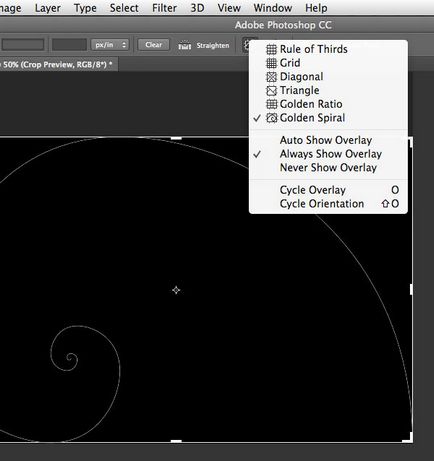
2. Зміна орієнтації кадрування
Напевно ви вже стикалися з тим, що повернути налаштовану вами кадріровочную рамку в Photoshop не так-то просто. Коли ви хочете повернути рамку на 90 градусів, зберігши пропорції, натисніть клавішу X. Так ви зможете легко перемикатися між альбомної і портретної орієнтацією.
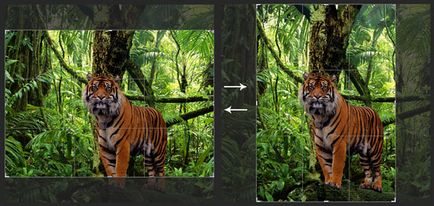
3. Приховати обрізані області
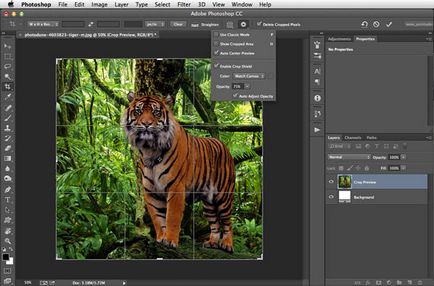
4. Класичний режим кадрування
У Photoshop CC ви напевно вже стикалися з тим, що кадрування стало іншим, ніж в попередніх версіях. А саме, вікно кадрування стало статичним, і пересувати і підлаштовувати під сітку потрібно саме зображення. Для тих, хто вважає за краще використовувати класичний режим кадрування, в якому рухати потрібно не саму картинку, а рамку, є можливість зробити це натиснувши клавішу P. яка перемкне вас в Classic Mode. Так само це можна зробити в меню настройки кадрування на панелі налаштувань.
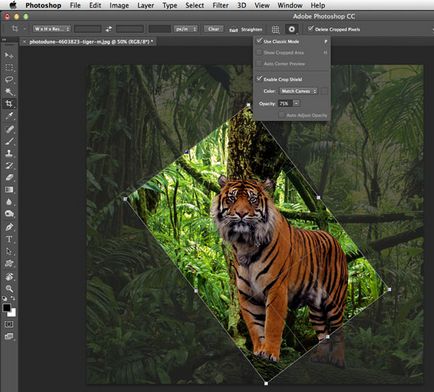
5. ІспользованіеFront Image
При роботі з двома документами, дозвіл і розміри зображення в яких різняться, ви можете з легкістю кадрувати один документ під розміри іншого використовуючи опцію Front Image. Для початку потрібно відкрити обидва документи і вибрати той, який ви хочете використовувати в якості еталону. Далі виберіть Crop Tool, і на спливаючому вікні в панелі параметрів виберіть FrontImage або натисніть клавішу I. Це дозволить запам'ятати розмір і дозвіл першого документа. Далі ви можете переключитися на інший документ, в якому Crop Tool вже буде містити настройку розміру і дозволу першого зображення.
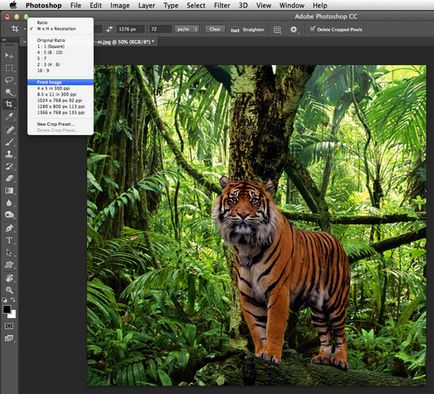
6. Як можна підтвердити кадрування
Крім кліка на галочку на панелі налаштувань є ще варіанти як можна підтвердити зроблене вами кадрування:
- Натиснути Enter
- Подвійний клік по області кадрування
- Клік на іконку підтвердити на панелі налаштувань
- Правий клік> Контекстне меню> Crop
- Меню Налаштування зображення> Crop
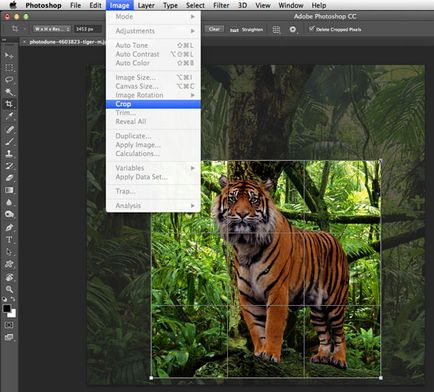
7. Інструмент перспективного кадрування
Якщо в кадрі є об'єкт з вираженою перспективою, як, наприклад, будівля, то його площині можуть бути не паралельні рамці кадру. В цьому випадку ви можете скористатися Perspective Crop Tool. Для кадрування вам потрібно відзначити чотири кути, і натиснути Enter після того, як утворюється рамка кадрування. Готовий кадр буде розташований до вас фронтально з рівними площинами. Якщо ви хочете вирівняти об'єкт без застосування кадрування, скористайтеся Auto Upright у вкладці Lens Corrections в налаштуваннях Camera Raw Filter.
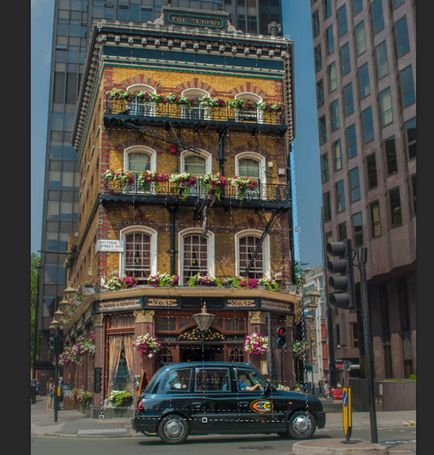
8. Неруйнівна кадрування
Кращий спосіб зберегти «відрізані» частини зображення під час кадрування, це зняти прапорець з опції Delete Cropped Pixels в налаштуваннях кадрування. Ще один спосіб, це створення шару Smart Object. який ви зможете обрізати не боячись необоротних наслідків навіть незалежно від того, була включена галочка Delete Cropped Pixels, чи ні.
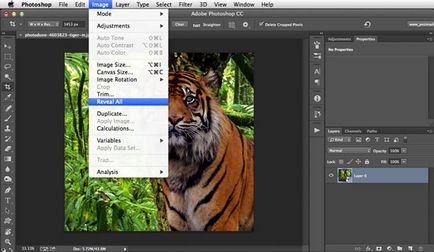
9. Розширення меж
У той час як більшість користувачів за допомогою кадрування відрізають зайве від фотографії, деякі використовують його щоб додати щось до зображення, розширивши його рамки. Для цього потрібно просто потягнути куточки кадріровочной рамки за межі картинки, і якщо у вас є фоновий шар, до картинки приплюсуються пікселі такого ж кольору як і фоновий шар, якщо немає, то області розширення залишаться прозорими.
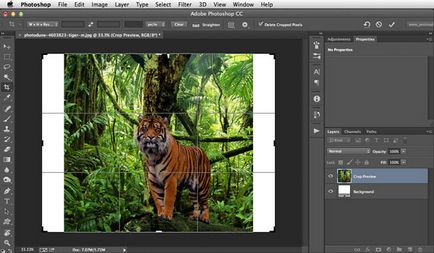
10. Випрямлення фотографії за допомогою кадрування
Ви також можете використовувати Crop Tool. щоб виправляти свої фотографії. Просто утримуючи Command / Ctrl. клацніть і перетягніть, щоб намалювати лінію, що вказує горизонт фотографії. Ви також можете використовувати будь-які вертикальні прямі лінії, щоб вирівняти зображення.
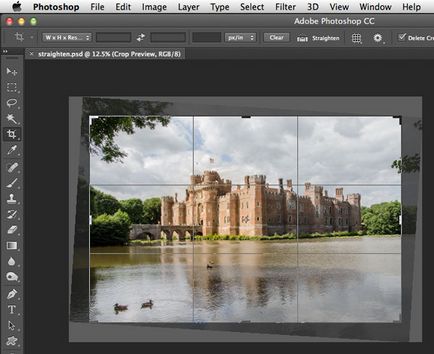
Джерело: www.design.tutsplus.com Переклад: PressFoto